Vì vậy, nhiều người có cả đống email cần chuyển hàng ngày và nếu bạn rơi vào tình trạng này, rất có thể tại một thời điểm nào đó, bạn đã nghĩ rằng “ước gì mình có một trợ lý để làm tất cả những việc này”. Tin vui là bạn thực sự có một trợ lý như vậy. Nó sẽ giúp bạn viết email nhanh hơn, không phàn nàn và không cần phải trả tiền. Tính năng này được gọi là Gmail Smart Compose. Đây là những gì Smart Compose thực hiện và đây là cách bắt đầu sử dụng nó.
Để bật tính năng Smart Compose của Gmail, hãy chuyển đến phần General settings trong Gmail, cuộn xuống Smart Compose và nhấp vào tùy chọn Writing suggestions on. Ngoài ra, hãy chuyển đến tính năng tiếp theo trên cùng trang, Smart Compose personalization và chọn Personalization on.
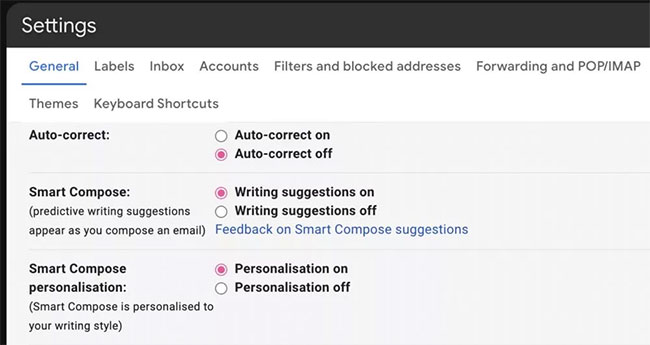
Bật tính năng Smart Compose trong trình duyệt trên máy tính rất đơn giản và chỉ cần một vài cú nhấp chuột.
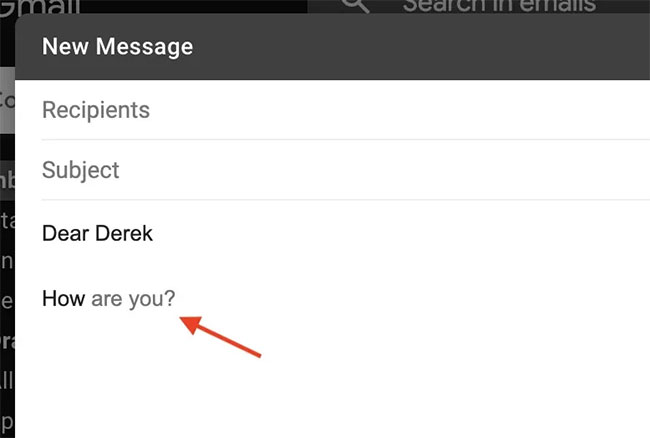
Giờ đây, bạn có thể nhập email trong Gmail với tính năng Smart Compose. Chỉ cần mở một cửa sổ email mới và bắt đầu nhập. Nếu Gmail có nội dung nào đó để đề xuất, bạn sẽ thấy nó ở dạng văn bản màu xám nhạt trong câu của mình. Để chọn nó, hãy nhấn phím tab trên bàn phím và nó sẽ xuất hiện trong câu. Để từ chối, hãy tiếp tục nhập và đề xuất sẽ biến mất.
Sẽ mất một chút thời gian để làm quen với tính năng Smart Compose, vì vậy nếu nó khiến bạn khó chịu và bạn quyết định không muốn sử dụng nó nữa, hãy thực hiện lại các bước ở trên và tắt mọi tính năng vừa bật.
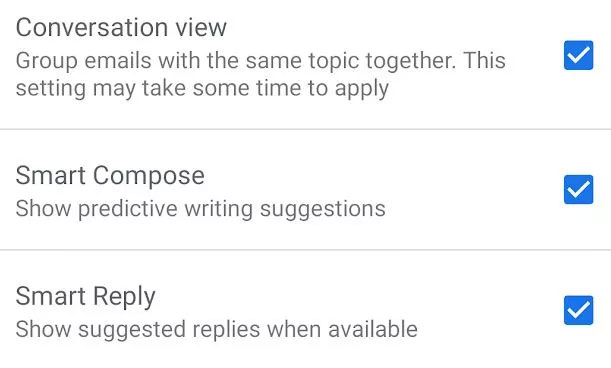
Nếu sở hữu điện thoại thông minh Android hoặc iOS, bạn cũng có thể sử dụng tính năng Smart Compose trên ứng dụng Gmail của mình. Đây là cách thực hiện điều đó.
Để sử dụng đề xuất từ Smart Compose, chỉ cần vuốt qua văn bản màu xám trong thư Gmail của bạn. Ngoài ra, hãy nhấn vào màn hình ở cuối văn bản được đề xuất.
Nếu bạn quyết định rằng bạn không muốn sử dụng tính năng Smart Compose nữa, chỉ cần quay lại các bước như được hiển thị ở trên, nhưng trong bước cuối, hãy bỏ chọn hộp Smart Compose.
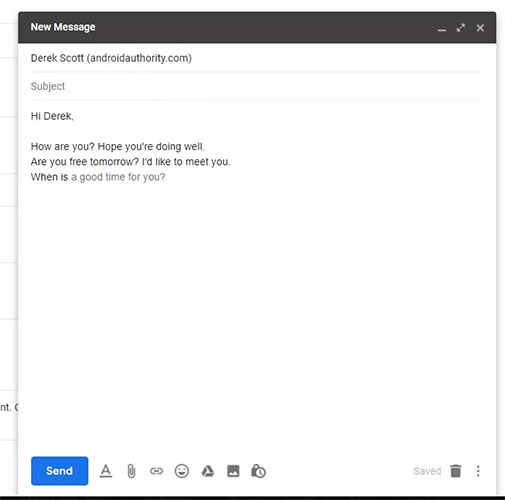
Giống như tất cả các thuật toán, Smart Compose không ngừng học hỏi. Khi bạn nhập và gửi ngày càng nhiều email, nó sẽ nghiên cứu phong cách viết của bạn để có thể đưa ra những đề xuất hữu ích và phù hợp hơn. Bằng cách bật tính năng Smart Compose personalization, Gmail sẽ phân tích văn phong của bạn, tiếng lóng và các cụm từ bạn thường sử dụng, v.v… sau đó sử dụng điều đó để cung cấp cho bạn kết quả chính xác hơn.
Vì vậy, nếu bạn thường nói “see ya” như một lời chào tạm biệt, Gmail sẽ không đề xuất “Best regards” vì nó sẽ biết rằng bạn có nhiều khả năng sẽ từ chối nó.
Xem thêm:
Nguồn tin: quantrimang.com
Ý kiến bạn đọc
Những tin mới hơn
Những tin cũ hơn